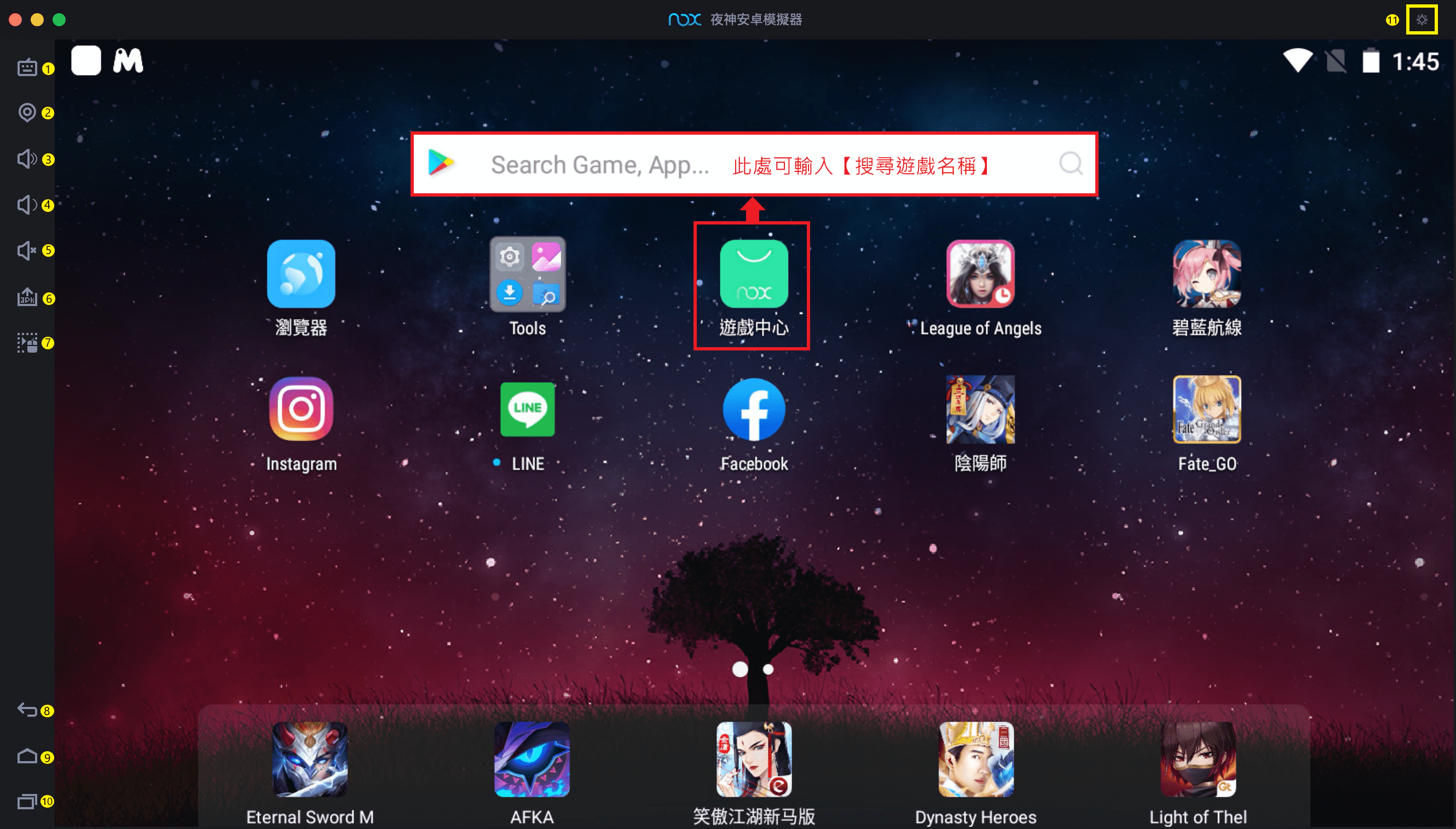
左側為工具列,依序對應功能介紹如下:
1.設定鍵盤: 允許用戶透過鍵盤來設定模擬器的快捷鍵操作,如透過鍵盤實現方向行走等,直接將按鍵拖移至畫遊戲畫面對應控制腳色移動的按鈕位置即可匹配
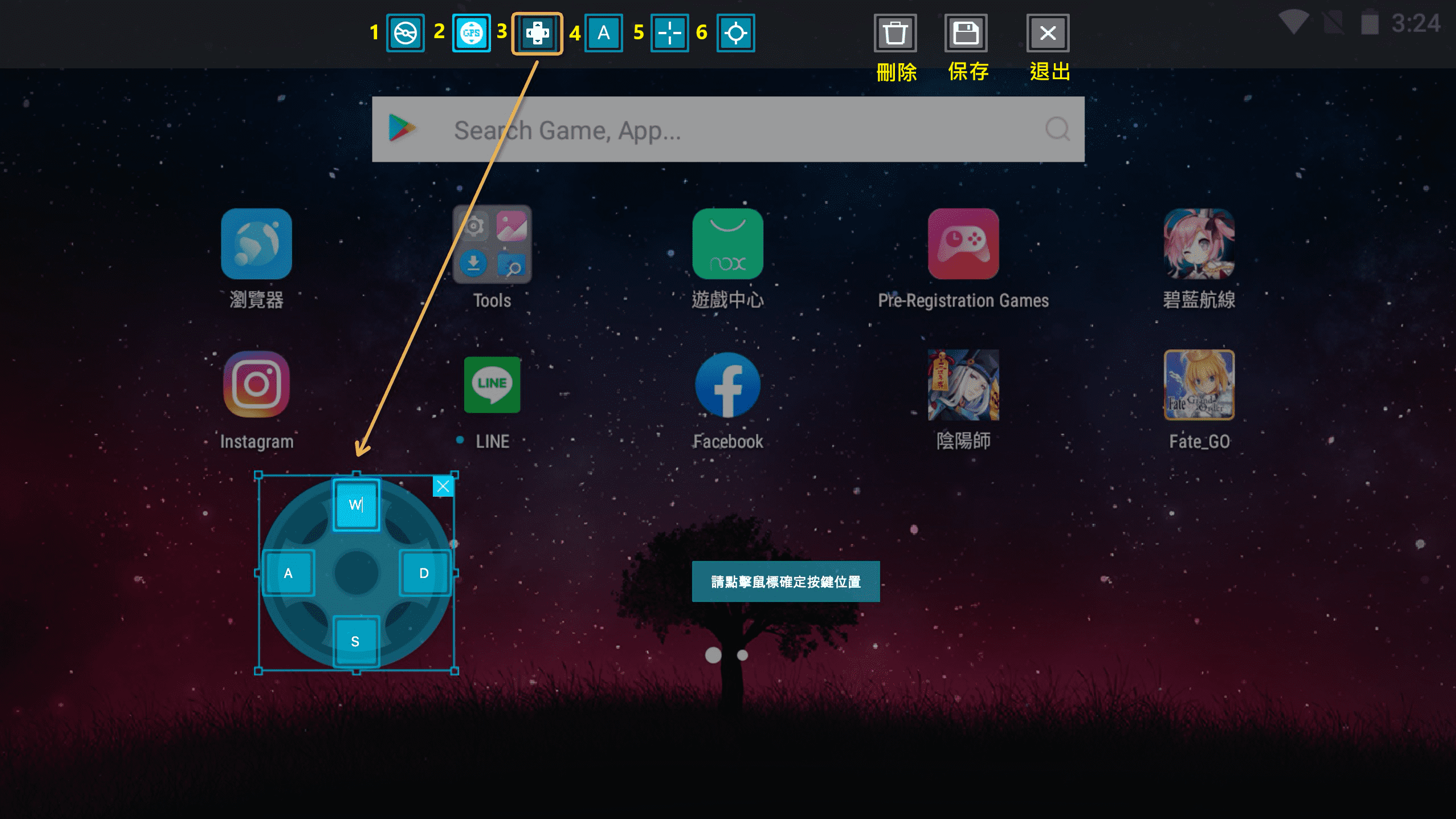
- 重力感應: 模擬手機的陀螺儀,適用於少部分遊戲透過重力感應手機的方向來移動人物
- 虛擬定位行走: 模擬在真實世界靠GPS移動,支援設定移動的速度,適合AR+LBS遊戲,支持調整移動速度(黃框處),適合寶可夢《Pokemon Go》和《陰屍路》
- 鍵盤移動: 控制遊戲角色移動,點擊後可任意設定4個按鍵對應東、西、南、北,默認設定成W, A, S, D,可提供自定義,適合MMORPG
- 點擊: 對應滑鼠的控制,模擬手指單次點擊一下的動作,可以設定在施放技能/打開地圖/打開背包…等,適合所有應用程式和遊戲
- 準心模式: 在射擊遊戲中,進入”射擊”狀態,立刻「隱藏滑鼠游標」,並以滑鼠移動控制視角方向,適合《決勝時刻》
- 左鍵射擊:配合上述”準心模式”,即可於滑鼠移動控制視角方向時,點擊滑鼠左鍵攻擊,適合《決勝時刻》
2.虛擬定位: 在輸入框內輸入你想要位置,不必太詳細,大概位置,然後點擊跳出搜尋到的地址,離最近最想要的地址,點擊蒐尋到該位置
3~5.音量設定: 提供音量大小的調整,包含禁音
6.APK導入: 可在MAC機型上將APK文件導入安裝
7.操作錄製: 進行重複性動作的腳本錄製功能
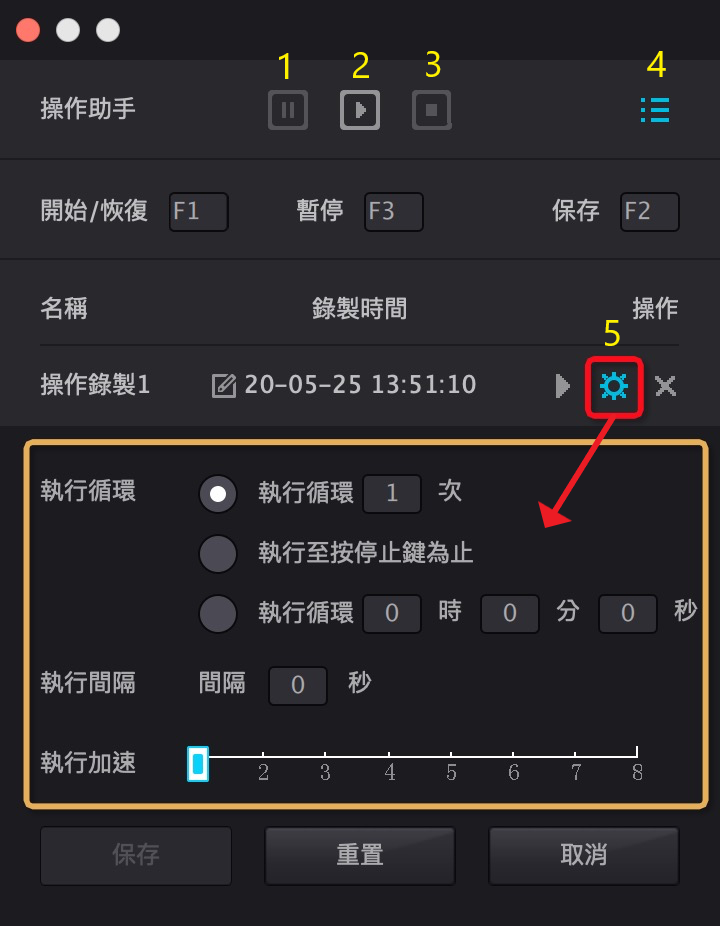
- 暫停錄製
- 開始錄製
- 停止
- 縮小視窗
- 腳本的設定:可以選擇下方三種「執行循環」 以及「執行間隔」等細節設定
8.返回: 模擬安著手機"返回上一頁"
9.桌面: 返回模擬器主桌面
10.最近任務: 進入"多工任務"後台,可看見所有已開啟執行的程式並關閉
11.設定: 設定切換模擬器性能以及語言更換
(Win/Mac)版本模擬器常用功能對比
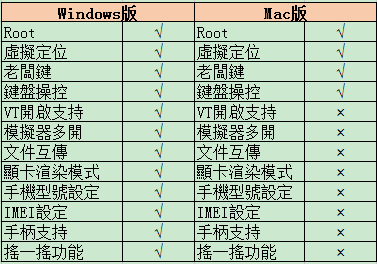
相關教學: